ubuntu 20.04安装(升级)cmake
一、检查是否安装cmake
查看cmake版本:
sudo cmake --version如果输出如下,表示未安装cmake
sudo: cmake: command not found二、使用apt-get安装cmake
注意:使用apt-get安装的是低版本的cmake。
sudo apt-get -y install cmake查看版本,如下:
ubuntu@程序员的一天:/home$ sudo cmake --version
cmake version 3.16.3很多时候,低版本的cmake并不能满足我们的需求。
卸载apt-get安装的cmake:
sudo apt -y remove cmake三、源码安装指定版本cmake
通过源码安装,我们可以安装指定版本的cmake。
cmake官方为我们提供了各个版本的源码包,列表链接为:
https://cmake.org/files/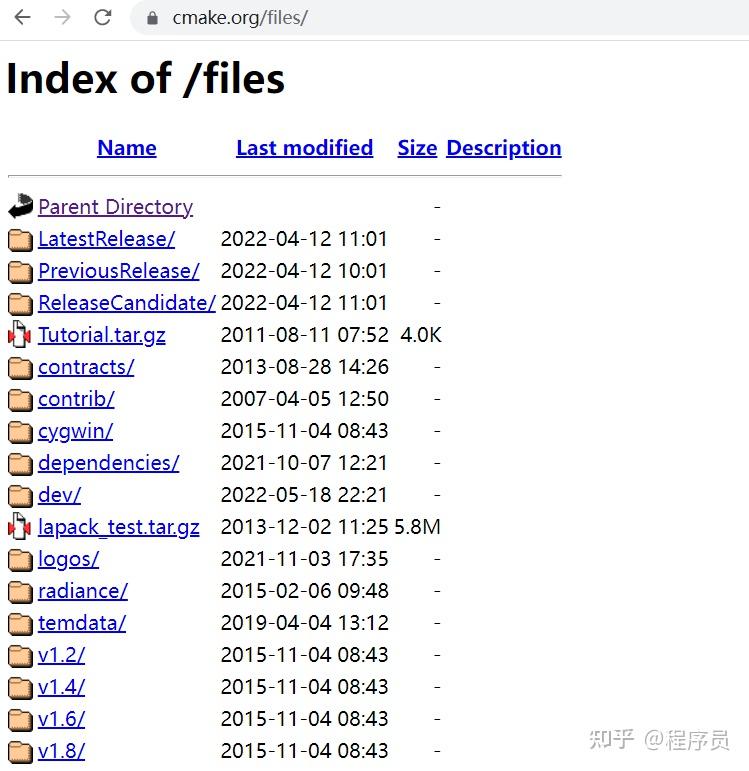
访问源码包列表链接,可以选择我们指定的版本下载安装。
目前最新版本是cmake 3.23.0。
3.1 下载cmake 3.23.0
在喜欢的路径下,执行:
sudo wget https://cmake.org/files/v3.23/cmake-3.23.0.tar.gz3.2 解压
sudo tar -zxvf cmake-3.23.0.tar.gz解压后,会在当前路径下生成一个cmake-3.23.0文件夹。

进入cmake-3.23.0文件夹中:
cd cmake-3.23.03.3 安装
第一步:
sudo ./configure如果报错Could NOT find OpenSSL,如下
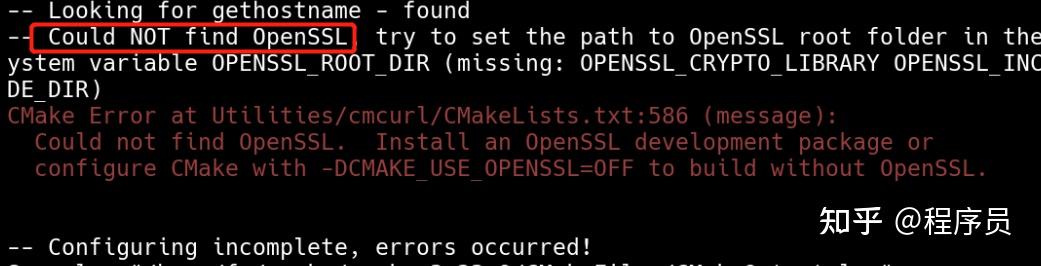
解决:
sudo apt-get -y install libssl-dev然后,重新执行:
sudo ./configure 第二步:
执行make:
sudo make -j8 第三步:
执行make install:
sudo make install验证是否安装成功:
ubuntu@程序员的一天:/home/cmake-3.23.0$ cmake --version
cmake version 3.23.0如果看到版本号,表示安装成功!
四、卸载源码安装的cmake
注意,sudo apt remove cmake 命令无法卸载源码安装的cmake。
如需卸载源码安装的cmake,需要进入到安装时执行make install时的路径下, 执行卸载命令:
sudo make uninstall【END】
发布于 2022-05-25 16:01

